高音質且つ無料|VOBから音声を抽出する2つの方法
先日、友人がVOBファイルの音声をどうやって抽出するか尋ねてきました。彼女の娘が通う高校の吹奏楽部の定期演奏会がありました。彼女は学校からその演奏会を録画したDVDをいただいて、演奏をMP3に変換していつでも聴こうとしたが、変換方法が分からなかってので困っています。ネットでちょっと調べて、VOBファイルから音声を抽出する方法を知らない人がたくさんいることに気づきましたので、この文章で音声抽出方法を紹介したいです。お役に立てればなによりです。

フリーオンライン動画変換でVOBから音声を抽出
Vidmore フリーオンライン動画変換は高品質でVOBファイルから音声を抽出できるオンラインツールです。簡単にMP3、AAC、AC3、AIFF、APE、FLACなどの音声ファイルに変換できるだけでなく、一般的なビデオにも変換できます。では、VOBから音声を抽出して、MP3に変換する手順を説明いたします。
Step 1、ファイルを追加初めてツールを使用するとき、「変換するファイルを追加」をクリックして、Vidmore Launcherダウンロードしてください。そして、「ファイルの追加」ボタンをクリックして、VOBファイルを追加してください。
Step 2、音声を抽出ファイルを追加してから、音楽アイコンをクリックして、出力形式はMP3形式を選択ください。設置ボタンをクリックすると、オーディオ設置を調整できます。保存先の選択を設定した後、「変換」ボタンをクリックしてファイルを保存できます。変換されたファイルがパソコンに自動的にダウンロードできます。
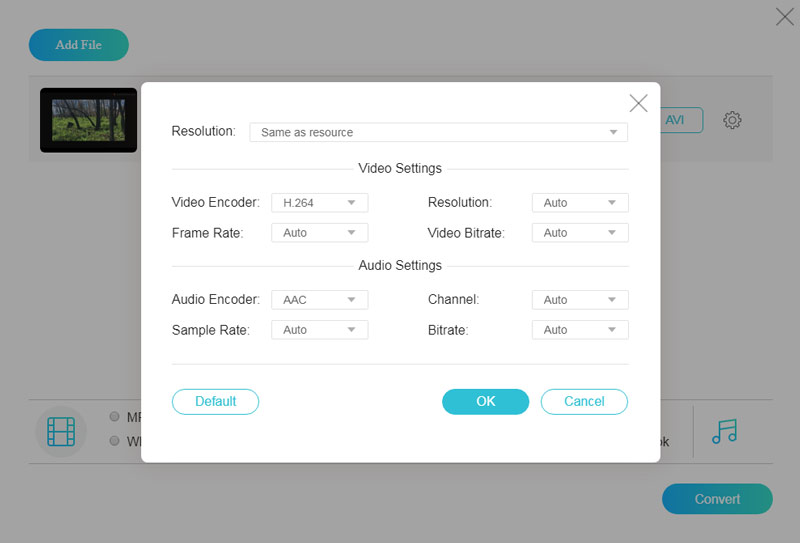
「Vidmore 動画変換」でVOBファイルから音声を抽出
VOBファイルから音声を抽出したいなら、Vidmore 動画変換 をお薦めします。この専門的なソフトを使用して、出力音質を設定できるので、品質を失うことなくVOBファイルから音声を抽出できます。また、カット機能を使用して、ニーズに応じて、必要な部分を保存できます。では、手順を確認しましょう。
ステップ 1:VOBファイルを追加
上記のダウンロードボタンをクリックして、Vidmore 動画変換をダウンロードしてインストールししてください。Windows版とMac版両方もあります。そして、ソフトを開き、「変換」のインターフェースで「ファイルを追加」をクリックして、音声を抽出したいVOBファイルを追加できます。

ステップ 2:ファイルを編集
「カット」機能を使用すると、不要な部分を削除して、気になる部分だけを保留できます。また、編集アイコンをクリックして、オーディオトラックを変更したり、音量とディレイも調整できます。
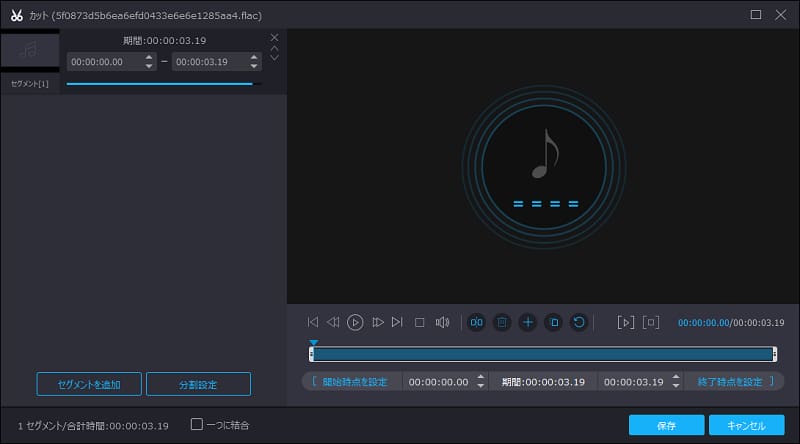
ステップ 3:出力形式を選択
すべての編集を適用してから、右上の出力形式リストでMP3などの音声形式形式を選択できます。設定した後、「すべて変換」をクリックすると、音声の抽出が始まります。複数のファイルを同時に抽出できますが、少し時間がかかるかもしれません。
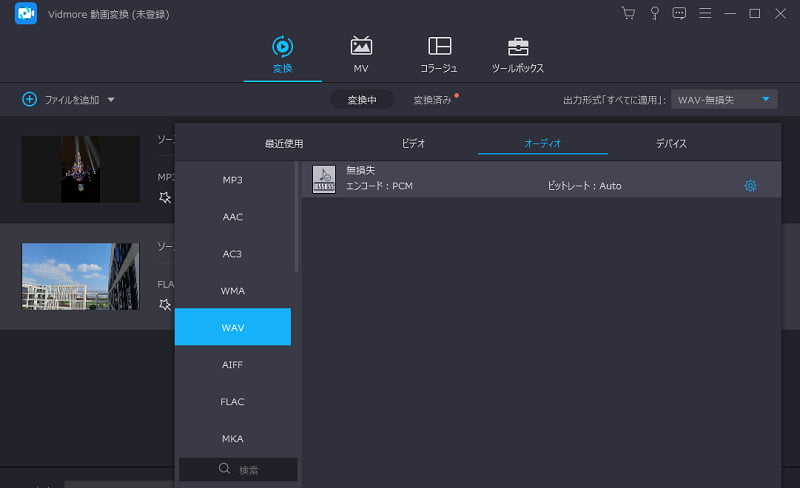
結論
以上は高音質でVOBファイルから音声を抽出して、MP3に変換する方法です。ちなみに、Vidmore 動画変換にたくさんのビデオ編集を備えています。たとえば、GIFの作成、字幕の追加、透かしの追加、メニューの作成、フィルターの調整などです。興味があれば、ぜひお試しください。
VOB 音声 抽出に関するFAQ
質問 1:オンラインツールでVOBファイルの音声を抽出して、MP3に変換すれば、音質が劣化になりましたか?
答え 1:無料なオンラインツールで抽出すれば、音質が劣化になるかもしれませんね。無劣化に抽出したいなら、「Vidmore 動画変換」のような専門的な動画変換ソフトをお勧めます。興味があれば、お試しください。
質問 2:MP4動画をVOBファイルに変換したいなら、どうすればいいでしょうか?
答え 2:「Vidmore 動画変換」を使い場合には、MP4ファイルを追加してから、出力形式にVOBを選択して変換すればいいです。具体的な方法はMP4 VOBコンバーターオンラインまでご参考ください。
質問 3:ほかのVOBから音声を抽出できる無料サイトをお勧めできますか?
答え 3:もちろん、例えば、Convertio とか、AnyConvとか、Aconvertなどです。これらのツールはダウンロードとインストールが必要がないので、とても便利ですよ。

 知っておくと便利!MPC-HCでDVDなどを再生できない時の対処法
知っておくと便利!MPC-HCでDVDなどを再生できない時の対処法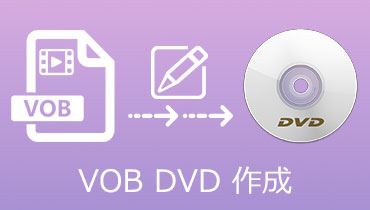 VOBファイルを気軽にDVDに焼く方法 ご紹介
VOBファイルを気軽にDVDに焼く方法 ご紹介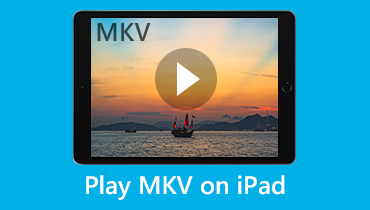 品質を損なうことなくiPadでMKV映画を再生する方法
品質を損なうことなくiPadでMKV映画を再生する方法